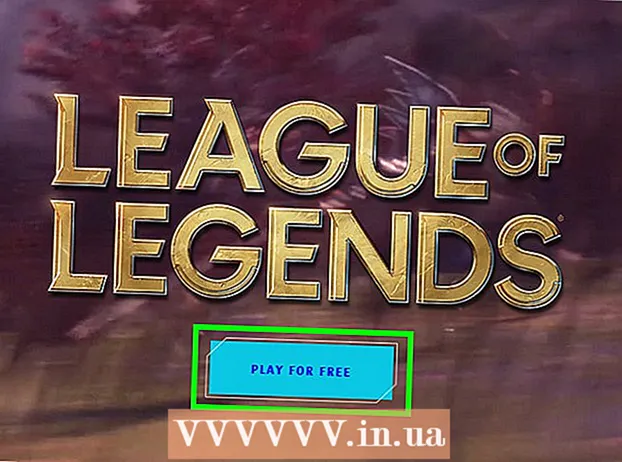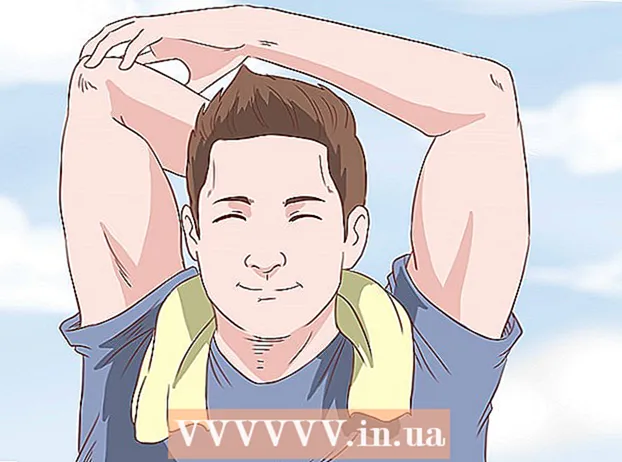ກະວີ:
Tamara Smith
ວັນທີຂອງການສ້າງ:
21 ເດືອນມັງກອນ 2021
ວັນທີປັບປຸງ:
1 ເດືອນກໍລະກົດ 2024
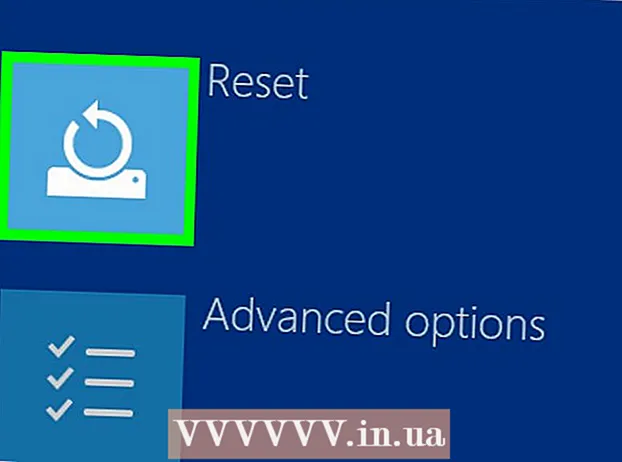
ເນື້ອຫາ
ບົດຂຽນນີ້ຈະສອນທ່ານກ່ຽວກັບວິທີຕັ້ງໂຮງງານປັບຄອມພິວເຕີ HP ຂອງທ່ານຄືນ ໃໝ່. ຖ້າຄອມພິວເຕີ້ HP ຂອງທ່ານ ກຳ ລັງປະສົບກັບປັນຫາຫຼາຍ, ບາງຄັ້ງບາງຄັ້ງການຕັ້ງໂຮງງານສາມາດເປັນວິທີທີ່ໄວເພື່ອຟື້ນຟູຄອມພິວເຕີຂອງທ່ານ. ບັນຫາດຽວຂອງການແກ້ໄຂບັນຫານີ້ແມ່ນທ່ານຈະສູນເສຍຂໍ້ມູນທັງ ໝົດ ໃນຄອມພິວເຕີຂອງທ່ານ. ຂໍແນະ ນຳ ໃຫ້ທ່ານ ສຳ ຮອງທຸກໄຟລ໌ຂອງທ່ານກ່ອນ.
ເພື່ອກ້າວ
ວິທີທີ່ 1 ຂອງ 2: ດ້ວຍການຕັ້ງຄ່າຂອງ Windows
 ສຳ ຮອງຂໍ້ມູນທີ່ທ່ານຕ້ອງການເກັບໄວ້. ນີ້ປະກອບມີເອກະສານ, ຮູບພາບ, ເພັງ, ວິດີໂອແລະສິ່ງອື່ນໆທີ່ທ່ານບໍ່ຕ້ອງການຢາກສູນເສຍ. ທ່ານສາມາດ ສຳ ຮອງຂໍ້ມູນຂອງທ່ານດ້ວຍຮາດດິສພາຍນອກ, USB ຂະ ໜາດ ໃຫຍ່ຫລືແຜ່ນ optical. ທ່ານຍັງສາມາດໃຊ້ພື້ນທີ່ເກັບຂໍ້ມູນແບບ online ເຊັ່ນ Dropbox ຫຼື Google Drive. ສິ່ງໃດແດ່ທີ່ທ່ານບໍ່ໄດ້ສະ ໜັບ ສະ ໜູນ ຈະຖືກສູນຫາຍເມື່ອການຕັ້ງຄ່າໂຮງງານຖືກກັບຄືນມາ.
ສຳ ຮອງຂໍ້ມູນທີ່ທ່ານຕ້ອງການເກັບໄວ້. ນີ້ປະກອບມີເອກະສານ, ຮູບພາບ, ເພັງ, ວິດີໂອແລະສິ່ງອື່ນໆທີ່ທ່ານບໍ່ຕ້ອງການຢາກສູນເສຍ. ທ່ານສາມາດ ສຳ ຮອງຂໍ້ມູນຂອງທ່ານດ້ວຍຮາດດິສພາຍນອກ, USB ຂະ ໜາດ ໃຫຍ່ຫລືແຜ່ນ optical. ທ່ານຍັງສາມາດໃຊ້ພື້ນທີ່ເກັບຂໍ້ມູນແບບ online ເຊັ່ນ Dropbox ຫຼື Google Drive. ສິ່ງໃດແດ່ທີ່ທ່ານບໍ່ໄດ້ສະ ໜັບ ສະ ໜູນ ຈະຖືກສູນຫາຍເມື່ອການຕັ້ງຄ່າໂຮງງານຖືກກັບຄືນມາ. - ສຳ ລັບຂໍ້ມູນເພີ່ມເຕີມໃຫ້ຕິດຕາມ Back up ທ່ານ.
 ກົດທີ່ Start
ກົດທີ່ Start  ກົດທີ່ Settings
ກົດທີ່ Settings  ກົດທີ່ Update & Security
ກົດທີ່ Update & Security  ກົດເຂົ້າ ການຟື້ນຕົວ ຢູ່ໃນຖັນເບື້ອງຊ້າຍ, ຖັດຈາກໄອຄອນທີ່ຄ້າຍຄືກັບການກົດປຸ່ມພາຍໃນລູກສອນ.
ກົດເຂົ້າ ການຟື້ນຕົວ ຢູ່ໃນຖັນເບື້ອງຊ້າຍ, ຖັດຈາກໄອຄອນທີ່ຄ້າຍຄືກັບການກົດປຸ່ມພາຍໃນລູກສອນ. ກົດເຂົ້າ ເພື່ອເລີ່ມຕົ້ນ ພາຍໃຕ້ຕົວເລືອກເທິງສຸດ "ຕັ້ງຄ່າຄອມພິວເຕີ້ຄືນ ໃໝ່" ນີ້.
ກົດເຂົ້າ ເພື່ອເລີ່ມຕົ້ນ ພາຍໃຕ້ຕົວເລືອກເທິງສຸດ "ຕັ້ງຄ່າຄອມພິວເຕີ້ຄືນ ໃໝ່" ນີ້. ກົດເຂົ້າ ລົບທຸກຢ່າງ. ນີ້ແມ່ນແຖບທີສອງຈາກລຸ່ມ. ນີ້ຈະເລີ່ມຕົ້ນຂັ້ນຕອນໃນການຕັ້ງຄ່າຄອມພິວເຕີຂອງທ່ານ. ຂັ້ນຕອນນີ້ອາດຈະໃຊ້ເວລາແລະຄອມພິວເຕີຂອງທ່ານຈະເລີ່ມຄືນ ໃໝ່ ຫຼາຍຄັ້ງ. ໃຫ້ແນ່ໃຈວ່າຄອມພິວເຕີຂອງທ່ານຖືກສຽບແລະມີອາຍຸການໃຊ້ງານຂອງແບັດເຕີຣີຢ່າງພຽງພໍ.
ກົດເຂົ້າ ລົບທຸກຢ່າງ. ນີ້ແມ່ນແຖບທີສອງຈາກລຸ່ມ. ນີ້ຈະເລີ່ມຕົ້ນຂັ້ນຕອນໃນການຕັ້ງຄ່າຄອມພິວເຕີຂອງທ່ານ. ຂັ້ນຕອນນີ້ອາດຈະໃຊ້ເວລາແລະຄອມພິວເຕີຂອງທ່ານຈະເລີ່ມຄືນ ໃໝ່ ຫຼາຍຄັ້ງ. ໃຫ້ແນ່ໃຈວ່າຄອມພິວເຕີຂອງທ່ານຖືກສຽບແລະມີອາຍຸການໃຊ້ງານຂອງແບັດເຕີຣີຢ່າງພຽງພໍ. - ທ່ານຍັງສາມາດກົດປຸ່ມ "ຮັກສາແຟ້ມຂອງຂ້ອຍ". ຕົວເລືອກນີ້ຈະຕິດຕັ້ງ Windows ໃໝ່ ໂດຍບໍ່ຕ້ອງລຶບໄຟລ໌ຂອງທ່ານ. ນີ້ສາມາດແກ້ໄຂບັນຫາບາງຢ່າງກັບຄອມພິວເຕີ້ຂອງທ່ານ, ແຕ່ມັນອາດຈະບໍ່ມີປະສິດຕິຜົນ.
ວິທີທີ່ 2 ຂອງ 2: ດ້ວຍການເລີ່ມຕົ້ນທີ່ກ້າວ ໜ້າ
 ສຳ ຮອງຂໍ້ມູນທີ່ທ່ານຕ້ອງການເກັບໄວ້. ນີ້ປະກອບມີເອກະສານ, ຮູບພາບ, ເພັງ, ວິດີໂອແລະສິ່ງອື່ນໆທີ່ທ່ານບໍ່ຕ້ອງການຢາກສູນເສຍ. ທ່ານສາມາດ ສຳ ຮອງຂໍ້ມູນຂອງທ່ານດ້ວຍຮາດດິສພາຍນອກ, USB ຂະ ໜາດ ໃຫຍ່ຫລືແຜ່ນ optical. ທ່ານຍັງສາມາດໃຊ້ບ່ອນເກັບຂໍ້ມູນແບບ online ເຊັ່ນ Dropbox ຫຼື Google Drive. ສິ່ງໃດແດ່ທີ່ທ່ານບໍ່ໄດ້ສະ ໜັບ ສະ ໜູນ ຈະຖືກສູນຫາຍເມື່ອການຕັ້ງຄ່າໂຮງງານຖືກກັບຄືນມາ.
ສຳ ຮອງຂໍ້ມູນທີ່ທ່ານຕ້ອງການເກັບໄວ້. ນີ້ປະກອບມີເອກະສານ, ຮູບພາບ, ເພັງ, ວິດີໂອແລະສິ່ງອື່ນໆທີ່ທ່ານບໍ່ຕ້ອງການຢາກສູນເສຍ. ທ່ານສາມາດ ສຳ ຮອງຂໍ້ມູນຂອງທ່ານດ້ວຍຮາດດິສພາຍນອກ, USB ຂະ ໜາດ ໃຫຍ່ຫລືແຜ່ນ optical. ທ່ານຍັງສາມາດໃຊ້ບ່ອນເກັບຂໍ້ມູນແບບ online ເຊັ່ນ Dropbox ຫຼື Google Drive. ສິ່ງໃດແດ່ທີ່ທ່ານບໍ່ໄດ້ສະ ໜັບ ສະ ໜູນ ຈະຖືກສູນຫາຍເມື່ອການຕັ້ງຄ່າໂຮງງານຖືກກັບຄືນມາ. - ສຳ ລັບຂໍ້ມູນເພີ່ມເຕີມໃຫ້ຕິດຕາມ Back up ທ່ານ.
 ເປີດຫລືເລີ່ມຄອມພິວເຕີ ໃໝ່. ຖ້າຄອມພິວເຕີໂນດບຸກຂອງທ່ານຖືກເປີດໃຊ້ໃນປະຈຸບັນ, ໃຫ້ໃຊ້ປຸ່ມ Power ຫຼືປຸ່ມ Windows ເພື່ອປິດມັນ. ເມື່ອແລັບທັອບຂອງທ່ານຖືກປິດ, ທ່ານຕ້ອງເລີ່ມຕົ້ນ ໃໝ່. ຖ້າແລັບທັອບຂອງທ່ານຖືກປິດແລ້ວ, ທ່ານຈະຕ້ອງເລີ່ມຕົ້ນ ໃໝ່.
ເປີດຫລືເລີ່ມຄອມພິວເຕີ ໃໝ່. ຖ້າຄອມພິວເຕີໂນດບຸກຂອງທ່ານຖືກເປີດໃຊ້ໃນປະຈຸບັນ, ໃຫ້ໃຊ້ປຸ່ມ Power ຫຼືປຸ່ມ Windows ເພື່ອປິດມັນ. ເມື່ອແລັບທັອບຂອງທ່ານຖືກປິດ, ທ່ານຕ້ອງເລີ່ມຕົ້ນ ໃໝ່. ຖ້າແລັບທັອບຂອງທ່ານຖືກປິດແລ້ວ, ທ່ານຈະຕ້ອງເລີ່ມຕົ້ນ ໃໝ່.  ກົດຊ້ ຳ ອີກຄັ້ງ F11. ກ່ອນທີ່ທ່ານຈະເຫັນໂລໂກ້ HP ປາກົດໃນໄລຍະເລີ່ມຕົ້ນ, ທ່ານຕ້ອງກົດ F11 ເລື້ອຍໆ. ນີ້ຈະນໍາທ່ານໄປສູ່ຕົວເລືອກເລີ່ມຕົ້ນຂັ້ນສູງ. ຖ້າຄອມພິວເຕີບໍ່ເລີ່ມຕົ້ນໃນໂຫມດບູດຂັ້ນສູງ, ເລີ່ມຕົ້ນ ໃໝ່ ແລະລອງ ໃໝ່ ອີກຄັ້ງ. ມັນອາດໃຊ້ເວລາສອງສາມເທື່ອ.
ກົດຊ້ ຳ ອີກຄັ້ງ F11. ກ່ອນທີ່ທ່ານຈະເຫັນໂລໂກ້ HP ປາກົດໃນໄລຍະເລີ່ມຕົ້ນ, ທ່ານຕ້ອງກົດ F11 ເລື້ອຍໆ. ນີ້ຈະນໍາທ່ານໄປສູ່ຕົວເລືອກເລີ່ມຕົ້ນຂັ້ນສູງ. ຖ້າຄອມພິວເຕີບໍ່ເລີ່ມຕົ້ນໃນໂຫມດບູດຂັ້ນສູງ, ເລີ່ມຕົ້ນ ໃໝ່ ແລະລອງ ໃໝ່ ອີກຄັ້ງ. ມັນອາດໃຊ້ເວລາສອງສາມເທື່ອ.  ກົດເຂົ້າ ຕົວເລືອກຂັ້ນສູງ ໃນ ໜ້າ ຈໍທີ່ຊື່ວ່າ "ການກູ້ຄືນອັດຕະໂນມັດ".
ກົດເຂົ້າ ຕົວເລືອກຂັ້ນສູງ ໃນ ໜ້າ ຈໍທີ່ຊື່ວ່າ "ການກູ້ຄືນອັດຕະໂນມັດ". ກົດເຂົ້າ ການແກ້ໄຂບັນຫາຕ່າງໆ. ນີ້ແມ່ນຕົວເລືອກທີສອງຢູ່ເຄິ່ງກາງ, ຖັດຈາກໄອຄອນເຄື່ອງມື.
ກົດເຂົ້າ ການແກ້ໄຂບັນຫາຕ່າງໆ. ນີ້ແມ່ນຕົວເລືອກທີສອງຢູ່ເຄິ່ງກາງ, ຖັດຈາກໄອຄອນເຄື່ອງມື.  ກົດເຂົ້າ ຕັ້ງຄ່າຄອມພິວເຕີເຄື່ອງນີ້. ນີ້ແມ່ນຕົວເລືອກທີສອງຢູ່ເບື້ອງຊ້າຍມືກາງ. ມັນຢູ່ຕິດກັບໄອຄອນທີ່ມີລູກສອນວົງມົນຢູ່ຂ້າງເທິງແຖບສີຂາວ.
ກົດເຂົ້າ ຕັ້ງຄ່າຄອມພິວເຕີເຄື່ອງນີ້. ນີ້ແມ່ນຕົວເລືອກທີສອງຢູ່ເບື້ອງຊ້າຍມືກາງ. ມັນຢູ່ຕິດກັບໄອຄອນທີ່ມີລູກສອນວົງມົນຢູ່ຂ້າງເທິງແຖບສີຂາວ.  ກົດເຂົ້າ ລົບທຸກຢ່າງ. ນີ້ແມ່ນຕົວເລືອກທີສອງຈາກລຸ່ມ. ມັນຈະໃຊ້ເວລາສອງສາມນາທີເພື່ອໃຫ້ທຸກຢ່າງກຽມພ້ອມ.
ກົດເຂົ້າ ລົບທຸກຢ່າງ. ນີ້ແມ່ນຕົວເລືອກທີສອງຈາກລຸ່ມ. ມັນຈະໃຊ້ເວລາສອງສາມນາທີເພື່ອໃຫ້ທຸກຢ່າງກຽມພ້ອມ. - ທ່ານຍັງສາມາດກົດປຸ່ມ "ຮັກສາແຟ້ມຂອງຂ້ອຍ". ຕົວເລືອກນີ້ຈະຕິດຕັ້ງ Windows ໃໝ່ ໂດຍບໍ່ຕ້ອງລຶບໄຟລ໌ຂອງທ່ານ. ນີ້ອາດຈະແກ້ໄຂບາງບັນຫາກັບຄອມພິວເຕີ້ຂອງທ່ານ, ແຕ່ມັນອາດຈະບໍ່ມີປະສິດຕິຜົນ.
 ກົດເຂົ້າ ແຜ່ນທັງ ໝົດ. ຕົວເລືອກນີ້ຈະລຶບທຸກສິ່ງທຸກຢ່າງໃນຄອມພິວເຕີ້ HP ຂອງທ່ານແລະຕິດຕັ້ງ Windows ໃໝ່.
ກົດເຂົ້າ ແຜ່ນທັງ ໝົດ. ຕົວເລືອກນີ້ຈະລຶບທຸກສິ່ງທຸກຢ່າງໃນຄອມພິວເຕີ້ HP ຂອງທ່ານແລະຕິດຕັ້ງ Windows ໃໝ່.  ກົດເຂົ້າ ປັບ ໃໝ່. ນີ້ຈະລິເລີ່ມຂັ້ນຕອນໃນການຕັ້ງຄ່າ PC ຂອງທ່ານ. ນີ້ອາດຈະໃຊ້ເວລາໃນຂະນະທີ່ແລະ PC ຂອງທ່ານຈະ reboot ຫຼາຍຄັ້ງໃນລະຫວ່າງຂັ້ນຕອນ.
ກົດເຂົ້າ ປັບ ໃໝ່. ນີ້ຈະລິເລີ່ມຂັ້ນຕອນໃນການຕັ້ງຄ່າ PC ຂອງທ່ານ. ນີ້ອາດຈະໃຊ້ເວລາໃນຂະນະທີ່ແລະ PC ຂອງທ່ານຈະ reboot ຫຼາຍຄັ້ງໃນລະຫວ່າງຂັ້ນຕອນ. - ໃຫ້ແນ່ໃຈວ່າແລັບທັອບຂອງທ່ານຖືກສຽບ.ມັນຍັງເປັນຄວາມຄິດທີ່ດີທີ່ຈະຮັບປະກັນວ່າທ່ານຈະມີແບັດເຕີຣີຢ່າງ ໜ້ອຍ 50%.